Excel 2013如何添加指数趋势线
来源:网络收集 点击: 时间:2024-04-27【导读】:
指数趋势线可以看出当前数据上升和下降的快慢趋势,达到稳定状态后可以预测日后的趋势,非常的实用,下面通过详细步骤来讲解如何在图表中添加指数趋势线,如果感兴趣的话就赶紧来学习一下吧。工具/原料more软件:Excel 2013操作系统:Windows 10方法/步骤1/5分步阅读 2/5
2/5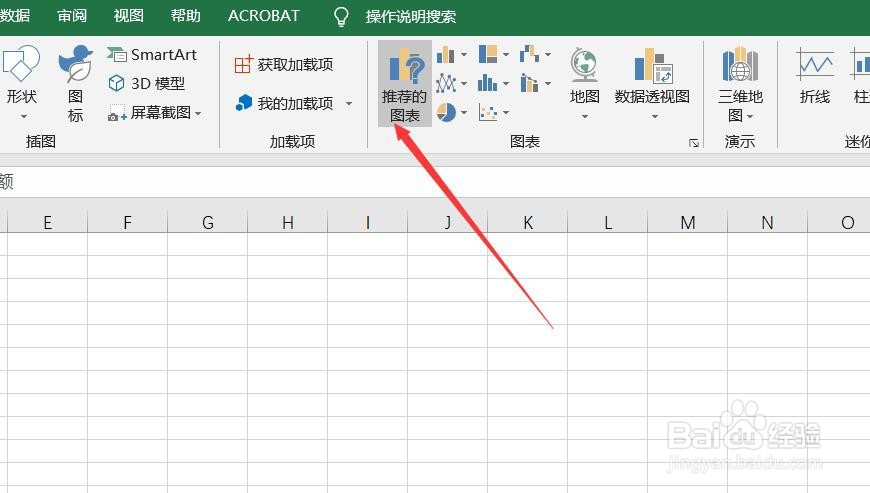
 3/5
3/5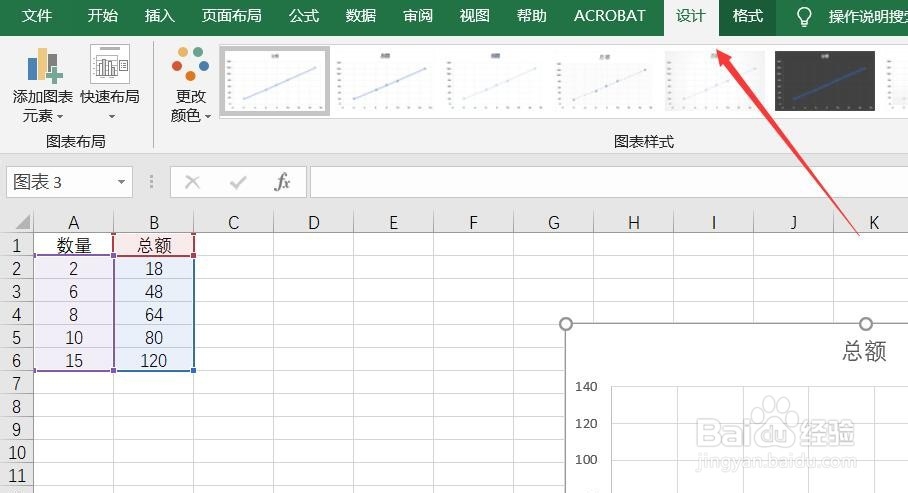
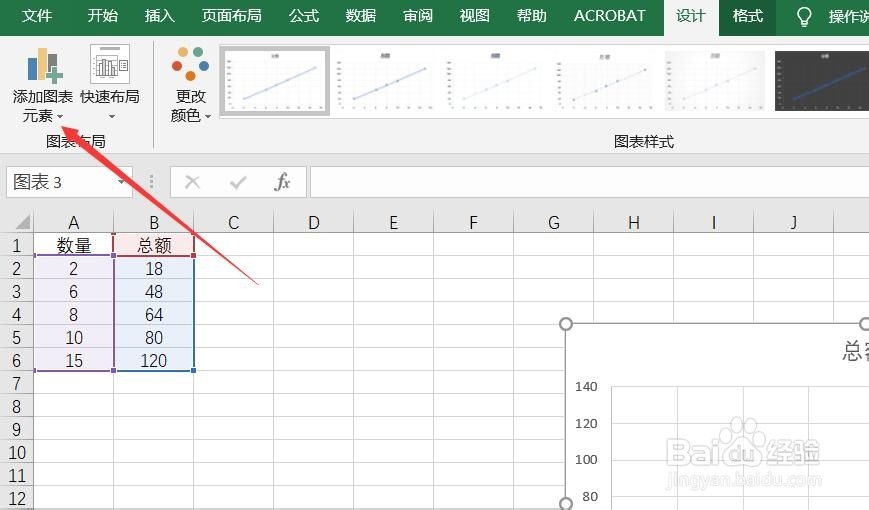 4/5
4/5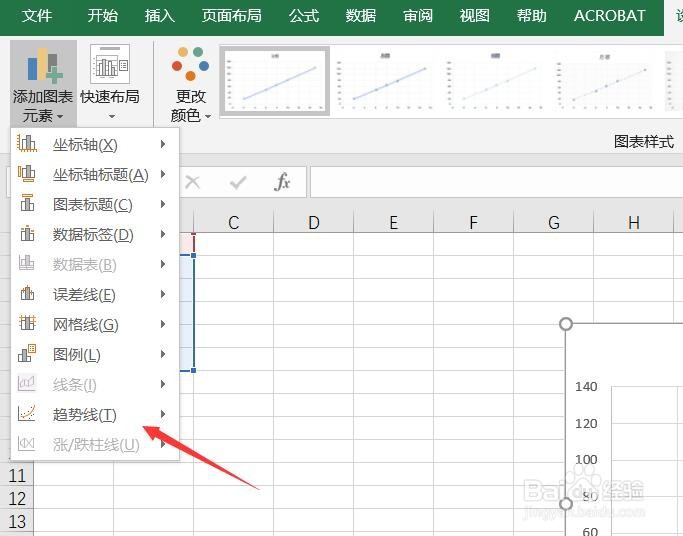 5/5
5/5
 注意事项
注意事项
首先,打开需要添加指数趋势线的工作表
 2/5
2/5其次,通过“推荐的图表”按钮插入一个散点图
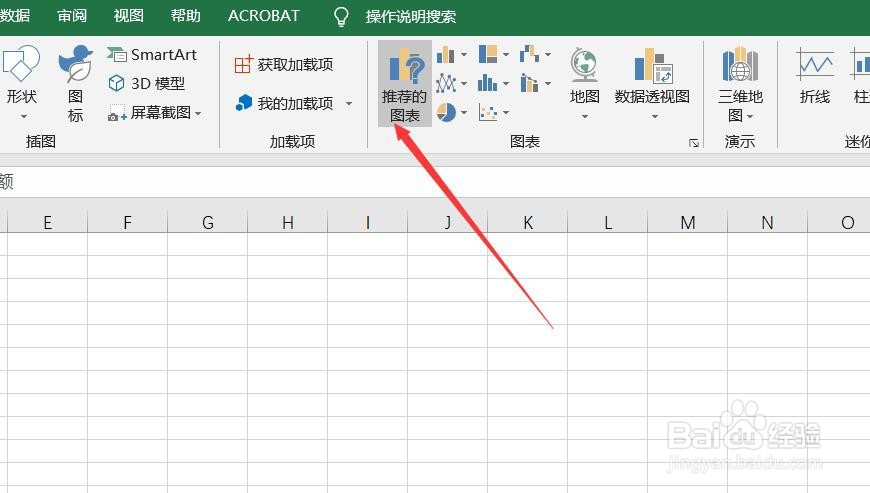
 3/5
3/5之后,点击菜单栏中的“设计”按钮,点击“添加图表元素”按钮
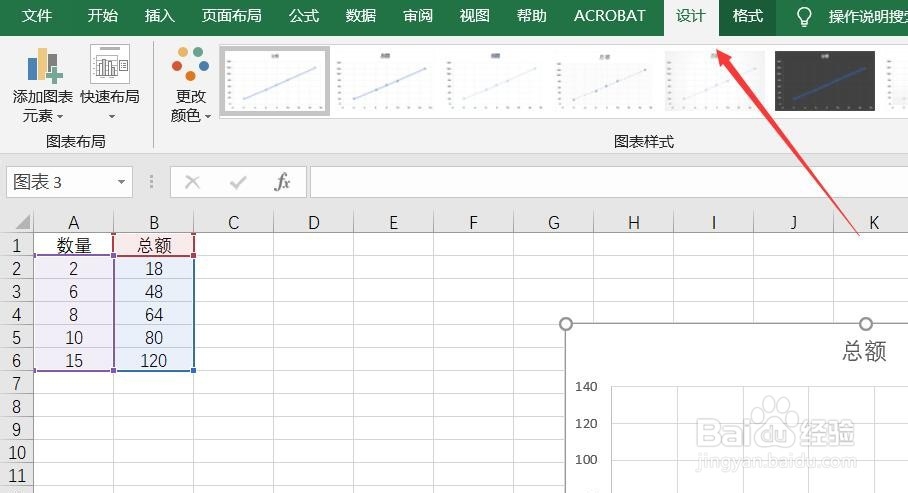
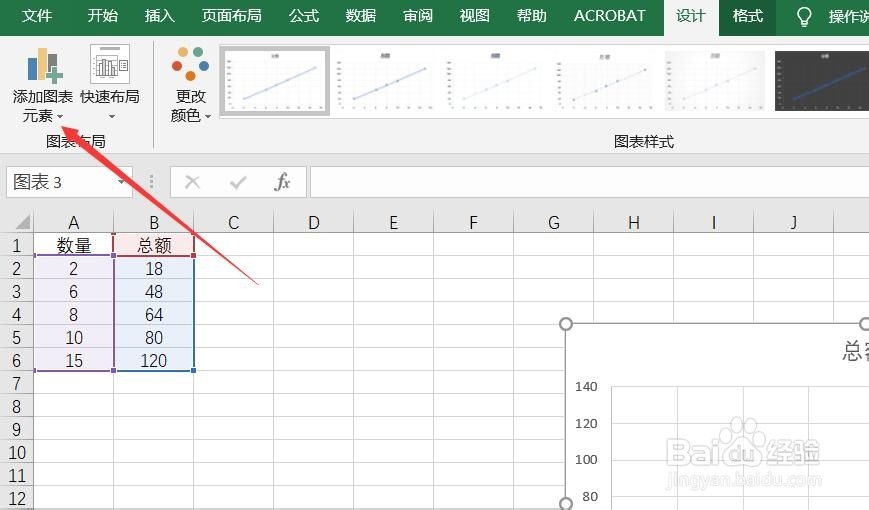 4/5
4/5再之后,点击子菜单中的“趋势线”按钮
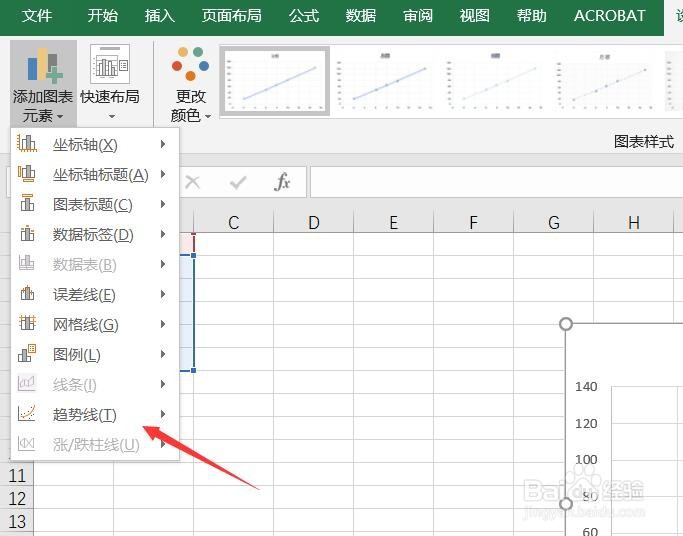 5/5
5/5最后,在“趋势线”的子菜单栏里选择“指数”按钮即可,最终的效果如图所示

 注意事项
注意事项Tips:通过添加指数趋势线,可以判断数据快速的变化过程,非常的实用。
指数趋势线添加趋势线版权声明:
1、本文系转载,版权归原作者所有,旨在传递信息,不代表看本站的观点和立场。
2、本站仅提供信息发布平台,不承担相关法律责任。
3、若侵犯您的版权或隐私,请联系本站管理员删除。
4、文章链接:http://www.1haoku.cn/art_610172.html
上一篇:脑洞大师107关,让等式成立,怎么过关?
下一篇:王者荣耀怎么查询改名记录
 订阅
订阅